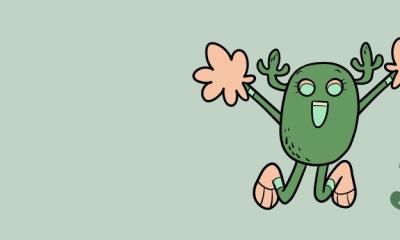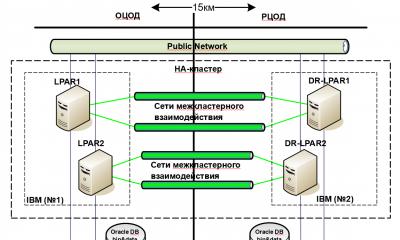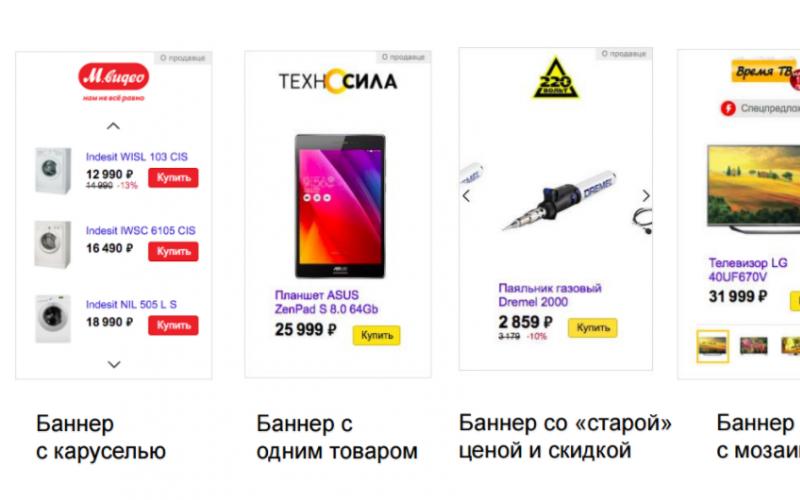Проблемы с файловой системой «хрюши» часто выражаются в регулярной автоматической перезагрузке компьютера, без желания на то пользователя. К этому могут привести критические сбои в FAT32 – в NTFS таких проблем значительно меньше, хотя и там они иногда встречаются. Кроме проблем с FAT могут быть проблемы с поверхностью жесткого диска.
Во всех этих случаях Windows выдает ошибку под номером 0x000000ed. Как исправить ошибку 0x000000ed в ОС Windows XP – это тема нашего разговора. Есть некоторые условия, при которых появление сообщения вообще возможно. Ошибка 0x000000ed Windows XP вылетает только тогда, когда в настройках операционной системы отключена опция автоматической перезагрузки при сбоях. В противном случае компьютер просто выключится и начнет загружаться снова. И так может продолжаться раз за разом.
О том, как настроить систему таким образом, чтобы она выдавала BSOD с кодом ошибки и инструкциями по ее исправлению вы можете узнать в интернете. Нас же интересуют конкретные действия пользователя, направленные на исправление нормальной работоспособности Windows. Вот как выглядит экран BSOD в этом случае:
Посмотрим, что можно сделать при регулярном появлении такой картинки.
Устраняем неполадку
Существует простой и незамысловатый способ разобраться с неполадкой – воспользоваться сервисом восстановления системы. Эта опция доступна с установочного диска. Правило тут такое:

Вот и вся недолга. В большинстве случаев этот рецепт помогает и ОС восстанавливает свою работу
Этим способом невозможно восстановить только сильно поврежденные жесткие диски. Если вы не знаете где взять дистрибутив для установки, а свой собственный потерян – посетите сайт old-dos.ru.
Ошибка сигнализирует нам о том, что файловая система вашего HDD содержит ошибки или о том, что HDD неисправен.
Какие же есть причины для проявления этой проблемы:
- Файловая система была повреждена после сбоя подачи электричества.
- Файловая система была повреждена из-за неисправного шлейфа.
- Сам жесткий диск поврежден.
Варианты решения ошибки 0x000000ED
- Для начала просто поменяйте соединяющий кабель между материнкой и HDD. Сделайте это даже если с ним все в порядке. Все равно это надо будет сделать со временем.
- Необходимо выполнить проверку файловой системы на ошибки в ней.
Windows XP
- Нажимаем клавишу R при запуске диска с системой.
- Потом ищем свою операционную систему и жмем Enter.
- Далее прописываем команду chkdsk c: /r
Эти действия запустят процесс проверки и устранения ошибок.
Windows 7
- Запустите установочный диск и нажмите на “Восстановление системы ”
- Далее пройдите в “Параметры восстановления системы ” и выберите “Командную строку ”
- В нем мы прописываем команду chkdsk c: /r
Все безуспешно
Есть вероятность, что вы так и не смогли исправить ошибку с помощью системы восстановления. В таком случае это скорее всего означает, что именно ваш HDD вышел из строя. Вряд ли у вас получится с ним что-то сделать, но можете попробовать выполнить форматирование на другом компьютере.
Среди многочисленных системных сбоев, вызывающих BSOD (Blue Screen of Death), существуют неполадки, которые доставляют немало хлопот пользователю. Именно такой проблемой считается сбой stop 0x000000ed или unmountable boot volume. Неприятность его заключается в том, что пользователь способен осуществить минимум действий, так как ему мешает «экран смерти». Кроме того, ошибка с кодом 0x000000ed часто свидетельствует о поломке в аппаратной части компьютера, замена которой может стоить определенной суммы денег. Однако причин данной неприятности много, большинство которых устраняется быстро и без особых финансовых затрат.
Причина появления ошибки unmountable boot volume
Ошибка 0x000000ed возникает сразу при включении компьютера. Это значит, что Windows любой версии не может создать том для начала работы ОС т. к. попросту не получает ответа от жесткого диска. После этого нельзя произвести практически никаких действий с привычного интерфейса.
Причины некорректной работы ПК могут заключаться в следующем:
- Повреждение загрузочного тома.
- Системные файлы Windows повреждены.
- Ошибка файловой системы винчестера.
- Некорректное подключение жесткого диска.
- Неисправность кабеля.
- Неисправность винчестера.
Самый неприятный момент кроется в последнем пункте, поскольку, если жесткий диск неисправен, его необходимо заменить, а стоит это немалых денег. Следует проверить все возможные варианты, прежде чем ставить крест на накопительном устройстве, возможно, есть способ обойтись без значительных затрат.
Stop ошибка 0x000000ed в Windows XP
Операционная система Windows дает сбой, который вызывает bsod 0x000000ed из-за неполадок с винчестером. Версия XP не является исключением. Но не нужно преждевременно хоронить накопительное устройство, ведь поломка может произойти на уровне ПО, а железо при этом остается в порядке. Из-за того, что в этом случае нет возможности проверить драйверы на конфликтность в обычном режиме, следует все процедуры проводить с помощью загрузочной флешки или посредством «Безопасного режима».
Stop ошибка 0x000000ed в Windows 7
Как и для XP, ошибка 0x000000ed в «семерке» имеет прямую связь с проблемой доступа к винчестеру или его некорректной работой. Как правило, часто катализатором подобных неприятностей могут быть битые системные файлы накопителя. Даже при том, что войти в систему мешает BSoD, проверить исправность файлов можно с помощью безопасного режима или установочного накопителя. Как и в любой другой версии виндовс, устранение данной ошибки следует начинать с проверки подключения запоминающего устройства, так как часто причина кроется в неправильном подключении винчестера, неисправности кабеля. Кабель лучше всего сразу заменить, чтобы сразу исключить причину поломки. Во вторую очередь, следует убедиться в адекватной работе программного обеспечения. О том, что для этого необходимо, пойдет речь дальше.
Stop ошибка 0x000000ed в Windows 10
Помимо основных факторов происхождения сбоя unmountable_boot_volume, Windows 10 страдает от поврежденного загрузчика операционки. Это не самый популярный фактор, из-за которого возникает BSoD, но его тоже необходимо упомянуть. Кроме проблем с винчестером, к неприятностям приводят и косвенные причины, таким образом, если появляется BSoD при запуске системы Windows 10, в первую очередь стоит проверить подключение устройств аппаратной части компьютера. Если вопрос остается нерешенным, то необходимо прибегнуть к методам, которые будут рассмотрены ниже.
Решение ошибки unmountable boot volume в Windows XP
Ошибка 0x000000ed выбивается сразу при загрузке Windows XP. Как правило, на экране описаны характеристики неполадки, кодировка и некоторые пути решения проблемы. Разработчики советуют перезагрузить ОС, что, скорее всего, не приведет к положительному результату. Среди рекомендаций есть еще шаги: сброс настроек БИОСа и восстановление системы через «Безопасный режим». Если проблема заключается в конкретном ПО или драйвере, то исправить ошибку вполне возможно, с помощью последнего метода, так как «Безопасный режим» доступен в данном случае.
Но прежде чем приступать к излечению компьютера на программном уровне, следует провести следующие манипуляции:
- Проверить исправность кабеля винчестера.
- Убедиться в целостности шлейфа передачи данных.
- Сменить разъем от блока питания.
- Проверить исправность других аппаратных частей компьютера, очистить от пыли все возможные загрязненные контакты.
Исправления неполадки можно добиться, применив функцию восстановления системы в «Безопасном режиме». Для этого следует придерживаться следующих рекомендаций:
- Перезагрузить ПК и, пока ОС загружается, нажать клавишу F8.
- Заходим в «Безопасный режим» (все действия производим с помощью клавиатуры).
- Система запустится с участием только самых необходимых драйверов.
- ПКМ кликнуть на иконку «Мой компьютер» и вызывать «Свойства».
- Во вкладке «Восстановление системы» следует проверить, активна ли эта функция.
- После проверки необходимо запустить утилиту. Для этого нажимаем «Пуск», «Стандартные», «Служебные», «Восстановление системы».
- Применить «Восстановление более раннего состояния компьютера».
- Выбрать точку восстановления, в период создания которой ПК работал нормально (точка восстановления должна быть создана заранее).
- После этого будут восстановлены параметры операционки, согласно ее состоянию на момент создания точки восстановления.
Для создания и сохранения точки восстановления нужно в момент нормальной работы ОС описанным выше способом войти во вкладку «Восстановление системы» и применить функцию «Создать точку восстановления». Эта операция очень полезная, и применять ее желательно перед любыми системными изменениями: будь то подключение нового устройства и загрузка драйвера к нему, либо обновления, откаты и другие манипуляции. Это позволит возвращать те параметры персонального компьютера, которые способствовали адекватной работе системы.
Второй способ излечения системы можно осуществить с помощью консоли и системной утилиты chkdsk.exe, благодаря которой есть возможность восстановить поврежденные секторы диска. Для этого необходимо приобрести загрузочную флешку с соответствующей ОС.
- Необходимо нажать R для загрузки консоли восстановления.
- Выбрать ОС (как правило, она единственная) и ввести пароль при необходимости.
- Выполнить команду chkdsk /r.
- После сканирования диска вводим команду exit для завершения процедуры.
Если эти вышеперечисленные методы не помогут, то следует побеспокоиться за аппаратную часть компьютера, в данном случае, жесткого диска.
Решение ошибки unmountable boot volume в Windows 7
Чтобы запустить утилиту, способную восстановить поврежденные секторы диска, тем самым устранить ошибку 0x000000ed unmountable boot volume в Windows 7, необходимо выполнить следующее:
- Загрузиться с установочного накопителя.
- В появившимся окне нажать «Восстановление системы».
- После попытки решения проблемы системой, можно будет в ручном режиме выбрать способы восстановления.
- Следует открыть командную строку и ввести chkdsk c: /r.
- Операционка найдет и устранит ошибки системы файлов.
Как и с Windows XP, нужно проверить, правильно ли подключен винчестер. Если способ восстановления системы не дал результата, то, скорей всего, проблема в самом накопителе, и его следует починить, а то и заменить.
Решение ошибки unmountable boot volume в Windows 10
Blue Screen of Death с кодом ошибки 0x000000ed или unmountable boot volume не обходит и Windows 10. Причины неполадки точно такие же, как и в других версиях операционки, однако решение проблемы имеет больше вариантов. Как уже было описано, ядром данной проблемы является некорректная работа жесткого диска. Железо изнашивается и со временем дает серьезные сбои в эксплуатации. Но бывает, что запоминающее устройство просто плохо присоединено, особенно если накануне компоненты ПК были сняты. В первую очередь нужно проверить кабель, шлейфы и разъемы на целостность. Нелишним будет провести чистку внутренностей системного блока, так как загрязнения могут мешать нормальной работе компьютера. Если ревизия не принесла результата, стоит поискать решение проблемы на уровне программного обеспечения. Чтобы устранить данную ошибку, можно испробовать пути лечения персонального компьютера, описанные ниже.
1 решение: автоматическое исправление ошибки
Операционная система Windows 10 одним из вариантов устранения «синего экрана смерти» предлагает автоматическое исправление загрузки операционки. Необходимо использовать загрузочную флешку или диск для данной операции. После загрузки, во втором окне следует выбрать «Восстановление системы» и выполнить следующее:
- Нажать «Дополнительные параметры» или «Поиск и устранение неисправностей».
- Далее, кликнуть на раздел «Восстановление при загрузке».
- Должно произойти автоматическое исправление неполадок, и если оно пройдет успешно, BSoD исчезнет.
2 решение: исправить основную загрузочную запись
Если предыдущий способ излечения компьютера от unmountable boot volume на Windows 10 не увенчался успехом, можно попробовать выполнить следующие манипуляции:
- Так же, как и в предыдущем варианте, следует воспользоваться установочной флешкой для входа в среду исправления ошибок.
- Войти в раздел «Командная строка».
- Ввести команду bootrec/fixboot и нажать ввод.
- Загрузочная запись будет исправлена, и если проблема заключалась в ней, то синий экран исчезнет.
3 решение: использование команды chkdsk
Информацией об ошибке 0x000000ed Windows 10 пытается донести до пользователя то, что винчестер неспособен корректно работать. Желательно всеми возможными методами постараться исправить неполадку, прежде чем решиться заменить жесткий диск. При вызове командной строки описанным выше способом можно попробовать избавиться от проблемы, для этого нужно выполнить команду chkdsk/r. Данная процедура, как и в случаях с другими версиями ОС, способна восстановить битые секторы винчестера.
4 решение: проверка оперативной памяти на ошибки
Причиной синего экрана с ошибкой 0x000000ed, которая появляется вследствие некорректной работы жесткого диска, может быть, как ни странно, проблема оперативной памяти.
После завершения проверки произойдет перезагрузка. С помощью средства просмотра событий можно будет узнать результаты сканирования, есть ли неисправный модуль оперативки. Если такой имеется, то, извлекая по очереди линейки из системного блока или отсека дна ноутбука, легко определить, какая из плашек ОП неисправна. Если модуль всего один, можно попробовать прочистить контакты или заменить испорченную линейку.
5 решение: переустановите систему windows 10
В данной ситуации одним из оптимальных, но радикальных методов будет переустановка операционной системы. Прежде чем воспользоваться загрузочной флешкой для перебивки Windows 10, необходимо убедиться, что на системном диске, который в большинстве случаев имеет имя /C, нет важной информации. При переустановке операционки все файлы, не относящиеся к системным, будут удалены.
Переустановка системы практически исключает неполадки программного обеспечения, как причину возникновения синего экрана. Если после этой радикальной меры ошибка продолжает препятствовать работе компьютера, поводом служит поломка аппаратной части. Скорее всего, жесткий диск серьезно поврежден и нуждается в замене.
В любом случае, если все способы перепробованы, но сомнения по поводу причины сбоя еще остались, лучше всего обратиться к специалисту. Он поможет вывить проблему быстрее и подскажет наиболее оптимальные методы ее устранения.
Заключение
К сожалению, нет рецепта, который бы помог избежать неприятных ошибок на синем экране. Можно максимально бережно относиться к персональному компьютеру, регулярно проводить профилактические процедуры, сканировать систему на наличие вирусов, но гарантировать постоянную корректную работу невозможно. Комплектующие компьютера со временем изнашиваются, требования к характеристикам становятся все выше, поэтому даже постоянные обновления драйверов и операционки не дадут стабильного рабочего результата. Но и не стоит отчаиваться, если на мониторе вдруг неожиданно появился BSoD. По большому счету, большинство системных проблем не так страшны, и решаются достаточно легко, если знать причины ошибок и пути их устранения.
Синие экраны смерти (BSOD) говорят нам о серьезных сбоях в работе операционной системы. К ним относятся неисправимые ошибки драйверов или другого программного обеспечения, а также неисправность или нестабильная работа железа. Одна из таких ошибок — «Stop: 0x000000ED».

Данная ошибка возникает из-за сбойной работы системного жесткого диска. В тексте сообщения прямо указано «UNMOUNTABLE BOOT VOLUME», что может означать только одно: отсутствует возможность смонтировать (подключить) загрузочный том, то есть тот диск, на котором находится загрузочная запись.
Тут же, на «экране смерти», разработчики советуют попробовать перезагрузить систему, сбросить настройки БИОС или попытаться загрузиться в «Безопасном режиме» и восстановить Windows. Последняя рекомендация вполне может сработать, если ошибка вызвана установкой какого-либо программного обеспечения или драйвера.
Но в первую очередь нужно проверить, не отошли ли кабель питания и шлейф передачи данных от жесткого диска. Стоит попробовать заменить шлейф и подключить HDD к другому разъему, идущему от блока питания.
Способ 1: восстановление в «Безопасном режиме»
Загрузить Windows XP в «Безопасный режим» можно, нажав при запуске клавишу F8 . Перед нами появится расширенное меню со списком возможных действий. Стрелками выбираем «Безопасный режим» и нажимаем ENTER .

Данный режим примечателен тем, что при загрузке запускаются только самые необходимые для работы драйвера, что может помочь в случае сбоев в работе инсталлированного ПО. После старта системы можно произвести стандартную процедуру по восстановлению.
Способ 2: проверка диска из консоли восстановления
Системная утилита проверки диска chkdsk.exe способна восстанавливать поврежденные сектора. Особенность данного средства заключается в том, что его можно запустить из консоли восстановления без загрузки операционной системы. Нам понадобится загрузочная флешка или диск с дистрибутивом Windows XP.

Заключение
Способы, приведенные в данной статье, с высокой вероятностью помогут Вам избавиться от ошибки 0x000000ED в Windows XP. Если этого не произошло, то жесткий диск нуждается в более тщательной проверке профильными программами, например, Victoria. Самый печальный исход в таком случае – нерабочий HDD и потеря информации.
Любой пользователь Windows XP рано или поздно может столкнуться с серьезным сбоем - 0x000000ed. Его наличие полностью блокирует вход в систему. Ошибка отображается на так называемом синем экране смерти, который говорит о ее серьезности.
Причины проблемы
Данная ошибка связана с повреждением важных секторов логического раздела диска, на котором установлена операционная система. Чаще всего, оно поддается исправления посредством утилиты chkdsk . Вызвать ее получится через командную строку при восстановлении Windows с загрузочного носителя. Рассмотрим процедуру во всех подробностях.
Решение
С причинами проблемы все относительно понятно, теперь рассмотрим вариант, как исправить в Windows XP ошибку 0x000000ed. Поскольку суть сбоя заключается в повреждении раздела диска, необходимо запустить процедуру исправления.
Вход в систему невозможен, поэтому потребуется образ для восстановления. Инструкцию по его созданию вы можете изучить в следующем материале: (смотрите одноименный раздел статьи). Далее пойдет информация в кратком изложении.
На другом компьютере скачайте с проверенного ресурса загрузочный образ Виндовс XP. И тут есть важный нюанс: он должен быть идентичен тому, что установлен у вас. Сверяйтесь по версии Service Pack.Затем запишите его на съемный носитель или диск.
На основном компьютере перейдите в меню BIOS. Вызывается оно при многократном нажатии Delete или F2 во время перезагрузки. Там раскройте раздел Boot, пункт Boot Priority. На первое место поставьте то устройство, на которое предварительно записали образ системы. После чего сохраните настройки, вставьте диск или флешку и перезагрузитесь.
Появится черный экран с надписью, нажмите Enter. Это запустит процедуру установки, но в данном случае она не нужна. В том же окне нажмите R, что вызовет средство восстановления. Когда откроется командная строка, введите в нее следующий запрос:

Это запустит процедуру сканирования системного раздела на наличие ошибок вместе с восстановлением. Когда она закончится, выньте диск или флешку из компьютера и вбейте запрос Exit в терминале. Затем перезагрузите компьютер и верните прежние настройки в BIOS. Речь идет о порядке устройств, на первом месте должен находиться жесткий диск с установленным на нем Виндовс XP.